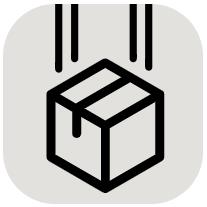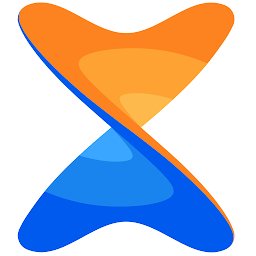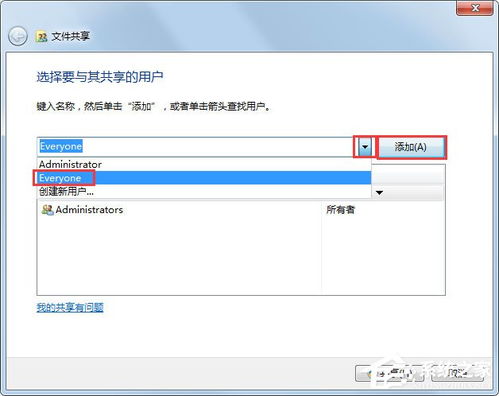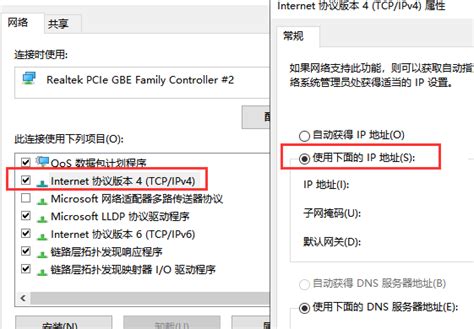两台电脑如何直接连接传输文件?
在数字时代,文件传输已成为我们日常工作和生活中的重要一环。无论你是需要将大型设计稿发给同事,还是想要将珍藏的电影分享给朋友,快速、高效的传输方式都是必不可少的。今天,我们就来探讨一种简单却常被忽视的方法——怎么将两台电脑直连传输文件。这种方法不仅能够避免网络拥堵,还能在没有Wi-Fi或网络信号的情况下实现文件共享,绝对是你在多种场景下的得力助手。
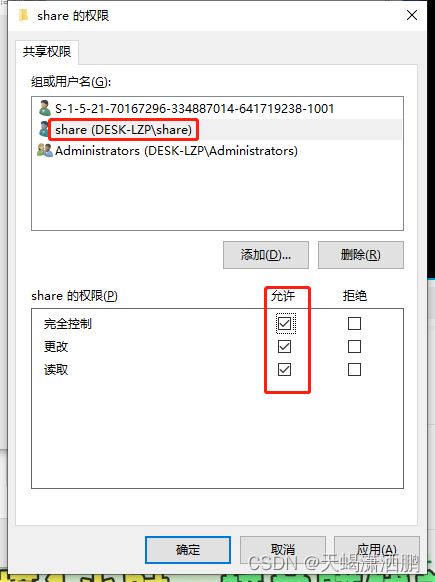
首先,我们需要明确的是,直接连接两台电脑传输文件,意味着你可以绕过复杂的网络设置,实现点对点的数据传输。这不仅提高了传输速度,还确保了数据的安全性,因为文件不会经过第三方服务器,减少了数据泄露的风险。接下来,我们就一步步地了解如何实现这一目标。
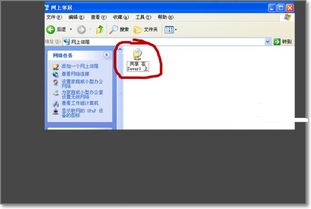
方法一:使用以太网电缆(网线)直连
准备工具
两条以太网电缆(网线)

两台带有以太网接口的电脑
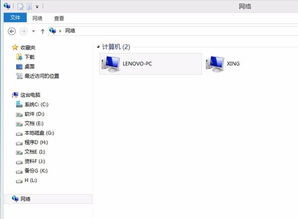
操作步骤
1. 检查网络接口:确保两台电脑都配备了以太网接口(通常是RJ45接口)。如果其中一台是笔记本电脑,可能需要使用以太网转USB适配器。
2. 连接网线:将一条网线的两端分别插入两台电脑的以太网接口。注意,这里我们使用的是交叉网线(Crossover Cable),但在现代以太网设备中,大多数网卡已经支持自动翻转(Auto MDI-X),所以普通网线也可以正常工作。
3. 配置IP地址:为两台电脑设置同一网段的静态IP地址。例如,可以将第一台电脑的IP设置为192.168.1.1,子网掩码为255.255.255.0;第二台电脑的IP设置为192.168.1.2,子网掩码同样为255.255.255.0。
4. 共享文件夹:在Windows系统中,右键点击想要共享的文件夹,选择“属性”,然后在“共享”选项卡中点击“高级共享”,勾选“共享此文件夹”,并设置适当的权限。在macOS中,可以在“系统偏好设置”的“共享”面板中设置文件夹共享。
5. 访问共享文件夹:在另一台电脑上,打开文件资源管理器(Windows)或Finder(macOS),然后在地址栏中输入对方的IP地址(例如:\192.168.1.2)。系统会提示你输入用户名和密码(如果有设置),验证成功后即可访问并传输文件。
方法二:使用USB数据线直接传输
准备工具
一根USB数据线(最好是USB 3.0或更高版本,以提高传输速度)
两台电脑(其中一台需支持USB On-The-Go,即OTG功能,常见于部分笔记本电脑和平板电脑)
操作步骤
1. 检查USB接口:确保两台电脑都具备可用的USB接口。如果其中一台是移动设备(如平板电脑),则需要支持OTG功能,并配备相应的OTG适配器。
2. 连接USB数据线:将USB数据线的一端插入支持OTG功能的电脑(或适配器),另一端插入另一台电脑。如果两台电脑都不支持OTG,则需要使用专门的USB桥接设备。
3. 安装驱动软件:某些情况下,你可能需要安装特定的驱动软件来识别并连接两台电脑。例如,在Windows系统中,你可以使用第三方软件如SyncToy或Microsoft的“共享文件夹”功能来实现文件同步和传输。在macOS中,则可以使用AirDrop(要求两台设备都登录到同一个iCloud账户)或第三方工具如Mac-to-Mac Transfer等。
4. 传输文件:一旦连接成功,你可以在文件资源管理器(Windows)或Finder(macOS)中看到对方的设备,就像访问外部硬盘一样,直接拖拽文件进行传输。
方法三:使用无线传输方式(作为补充)
虽然本文的重点是直接连接传输,但在某些情况下,无线传输也是一种不错的选择。特别是当你没有网线或USB数据线时,可以考虑以下无线传输方式:
1. Wi-Fi直连:许多现代操作系统都支持Wi-Fi Direct功能,允许设备在没有路由器的情况下直接建立Wi-Fi连接。你可以在Windows的“网络和共享中心”或macOS的“网络”设置中查找并启用该功能。
2. 蓝牙传输:尽管速度较慢,但蓝牙仍然是一种方便的无线传输方式。只需确保两台电脑都开启了蓝牙功能,并配对成功,即可通过蓝牙发送和接收文件。
3. 第三方软件:市场上有许多第三方软件提供了无线文件传输功能,如Snapdrop(基于WebRTC的浏览器应用)、Resilio Sync(支持多平台、多点同步)以及Feem(支持跨平台、高速传输)等。这些软件通常提供用户友好的界面和额外的功能,如文件同步、加密传输等。
注意事项
在进行直接连接传输时,务必确保两台电脑之间的物理连接牢固可靠,避免因接触不良导致的传输中断。
传输大型文件时,请耐心等待,不要频繁断开连接,以免影响文件完整性。
考虑到安全性和隐私性,建议在传输敏感文件时采取适当的加密措施。
如果你不熟悉网络配置或文件共享设置,请仔细阅读相关文档或寻求专业人士的帮助。
通过以上方法,你可以轻松地将两台电脑直接连接起来传输文件,无论是在没有网络的环境中还是在追求高速传输的场景下都能得心应手。希望这篇文章能帮助你解决文件传输的烦恼,让你的工作和生活更加高效便捷!
- 上一篇: 如何轻松在创造101发起投票?
- 下一篇: 如何设置钉钉直播分屏功能
-
 轻松实现!两台电脑直连快速传输文件的超简单方法资讯攻略10-24
轻松实现!两台电脑直连快速传输文件的超简单方法资讯攻略10-24 -
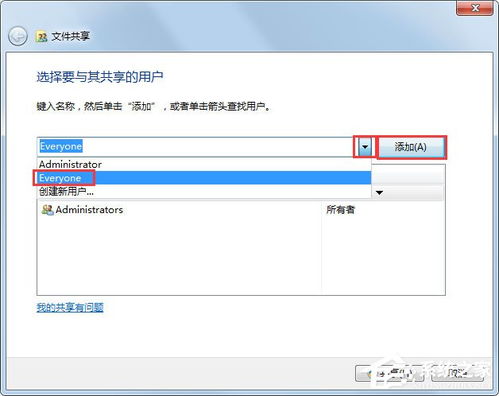 轻松实现!两台电脑共享文件夹的设置指南资讯攻略11-29
轻松实现!两台电脑共享文件夹的设置指南资讯攻略11-29 -
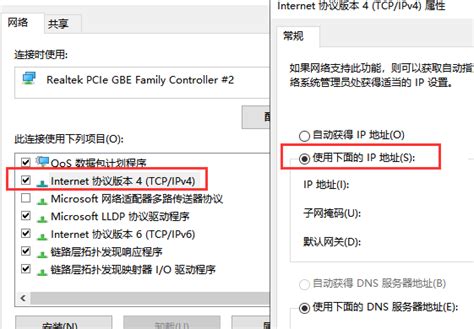 两台电脑轻松构建局域网教程资讯攻略11-05
两台电脑轻松构建局域网教程资讯攻略11-05 -
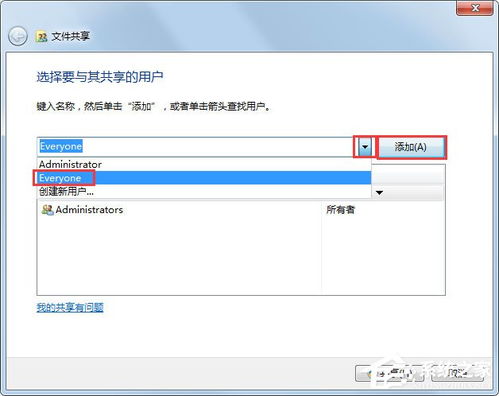 两台电脑如何设置共享文件夹?资讯攻略11-07
两台电脑如何设置共享文件夹?资讯攻略11-07 -
 两台电脑轻松构建专属局域网秘籍资讯攻略11-03
两台电脑轻松构建专属局域网秘籍资讯攻略11-03 -
 两台电脑怎样连接建立局域网?资讯攻略11-15
两台电脑怎样连接建立局域网?资讯攻略11-15